Como instalar o Google Invisible ReCAPTCHA no seu site WordPress
Publicados: 2021-08-18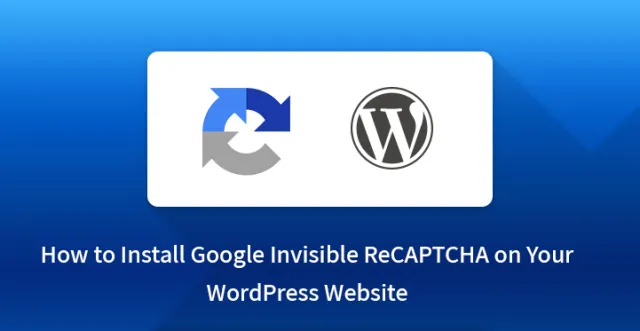
Neste tutorial, vamos demonstrar como você pode instalar o Google Invisible ReCAPTCHA no seu site WordPress e garantir a proteção do seu site contra spams, abusos de formulários e hacks.
Desde a introdução do ReCAPTCHA do Google, milhões de usuários da Internet em todo o mundo tiveram uma boa chance de provar que não são bots, mas humanos e estão autorizados a acessar este ou aquele site, enviar aplicativos e muito mais.
Depois, o Google foi ainda mais longe e representou a solução ReCAPTCHA invisível, eliminando a necessidade de clicar na caixa de seleção “Não sou um robô”, pois é capaz de rastrear as atividades do usuário, como movimentos do mouse e digitação, para entender se é humano ou robô.
Somente em casos suspeitos o usuário será desafiado a resolver um captcha.
Por que você precisa usar reCAPTCHA invisível em vez de formulários CAPTCHA visíveis
Claro, ninguém é fã de CAPTCHAs. Mas não podemos negar o fato de que é um elemento obrigatório de qualquer site moderno por várias razões de segurança.
Particularmente, se você estiver usando o WordPress CMS com base em seu site, certifique-se de ser alvo de vários spambots e hackers.
Nesta relação, CAPTCHA é uma das soluções mais práticas para substituir muitas outras medidas e meios de segurança demorados e irritantes.
Por outro lado, resolver o CAPTCHA é uma tarefa realmente irritante para a maioria dos usuários e pode até matar as conversões que seu site teria se não estivesse protegido com CAPTCHA.
É aqui que o reCAPTCHA invisível entra em cena como a substituição mais conveniente do CAPTCHA visível para manter a funcionalidade, mas para escondê-la visualmente dos usuários.
Agora, se você está animado com esta solução de última geração para abuso, hack, inscrições falsas e proteção contra spam e deseja instalar o Google Invisible ReCAPTCHA em seu site WordPress ou apenas deseja atualizar do ReCAPTCHA para o Invisible ReCAPTCHA, você pode seguir este artigo que vai destacar os passos a serem seguidos para integrar esta maravilhosa funcionalidade em seu site WordPress.
Adicione o Google Invisible ReCAPTCHA em seu site WordPress usando o plugin: 
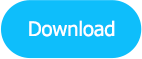
O Google Invisible ReCAPTCHA é um dos poderosos plugins do WordPress para contribuir para a proteção e segurança da existência online do seu site e operação sem complicações, defesa de dados e detalhes do usuário, etc.
Como uma ferramenta anti-spam e abuso verificada pelo usuário, o Google Invisible ReCAPTCHA já se tornou uma parte indispensável de milhares de sites WordPress e oferece os seguintes recursos básicos:
Proteção de formulário de login, proteção de formulário de registro, proteção de formulário de revisão de produto, proteção de formulário de senha perdida e proteção de formulário de redefinição de senha.
Como instalar o Google Invisible ReCAPTCHA no seu site WordPress
Vá até a seção Plugin no seu painel do WordPress, clique em Adicionar novo, pesquise e encontre o Google Invisible ReCAPTCHA.
Instale e ative o plug-in, depois vá para a página Configurações, onde você encontrará um novo rótulo Invisible ReCAPTHCA e poderá configurar este plug-in.
Neste ponto, é necessário autenticar seu site WordPress para obter a chave do site e a chave secreta que são solicitadas a você.
E como o Invisible ReCAPTCHA é um dos produtos do Google, você precisa conectá-lo à sua conta do Google. Faça login na sua conta e siga o link https://www.google.com/recaptcha/admin#list, registre seu site WP digitando seu nome de domínio, selecione Invisible ReCAPTCHA entre os tipos oferecidos, aceite os termos de serviço e clique em o botão “Cadastre-se”.
Depois de se registrar, você poderá encontrar uma nova página com a chave do site e a chave secreta. Copie essas chaves e cole-as nas configurações Invisible ReCAPTCHA que já mencionamos acima.
Como gerenciar e configurar o Google Invisible ReCAPTCHA no seu site WordPress
Uma das partes mais agradáveis de trabalhar com este plugin é o fato de que ele permite que você selecione as páginas e áreas do site que deseja proteger com reCAPTCHA invisível.
Para gerenciar as configurações de proteção em seu site WP, navegue até a parte do WordPress na guia Configurações, selecione as páginas necessárias, passe para WooCommerce, Formulários personalizados ou outras guias que você possui no WordPress e gerencie-as de acordo com suas necessidades.

Se você selecionar todas as opções oferecidas na guia WordPress, poderá ver o reCAPTCHA em todos os locais selecionados, principalmente nos formulários de login, registro, redefinição de senha, comentários e revisão de produtos.
Por exemplo, um emblema ReCAPTCHA aparecerá no canto inferior direito da página de login. Isso significa que você instalou o Google Invisible ReCAPTCHA em seu site WordPress e sua página de login está protegida.
Se você não for indicado como ser humano, será apresentado o desafio reCAPTCHA para provar que é humano.
Além disso, se você não quiser que o emblema ReCAPTCHA apareça em sua posição padrão, você pode reposicioná-lo na parte Configurações do plug-in.
Você pode optar por tê-lo no canto inferior esquerdo ou Inline em vez do canto inferior direito padrão. Além disso, se você optar por definir a posição do emblema inline, também poderá alterar o estilo do emblema reCAPTCHA com CSS personalizado.
Talvez você queira ter a funcionalidade Invisible ReCAPTCHA em seu site hospedado no WordPress, mas não queira que o emblema apareça em suas páginas. Também é possível se você usar o código especificado abaixo no rótulo "CSS personalizado do emblema":
.grecaptcha-badge {
Mostrar nenhum;
}
No entanto, ocultar o selo do seu site não é recomendado, pois, se feito, você pode violar os termos e as políticas do Google reCAPTHA com os quais concordou anteriormente.
Obviamente, cobrimos todo o processo de instalação do Google Invisible ReCAPTCHA em seu site WordPress e certificamos que sua presença digital está bem protegida contra spams e abusos e temos certeza de que você pode exercer essa solução de segurança e proteção em seu site facilmente.
Uma das primeiras coisas que você precisa fazer ao configurar seu site é torná-lo mais seguro para seus usuários usarem o mesmo com a confiança de que estão interagindo em uma plataforma segura e que todas as suas informações são mantidas privadas e seguras.
Você precisa usar criptografia SSL para o seu site, mas, além disso, você também precisa verificar ' instalar o reCaptcha invisível do Google no WordPress ”, pois isso pode fornecer ao seu site uma camada extra de segurança.
A maioria dos principais sites já usa uma forma de recaptcha ou outra para evitar ataques de bots, spam que pode resultar em ataques DDOS e, como resultado, todo o seu site pode cair.
Post relacionado: Como configurar formulários de contato usando o plug-in Contact Form 7?
É por esse motivo que você precisa instalar o recaptcha invisível do Google no WordPress o mais rápido possível. Confira algumas das razões pelas quais você deve instalar o mesmo o mais rápido possível.
- Recaptcha invisível: os sites usavam captcha até descobrirem que os bots estavam sendo programados para subverter o próprio captcha. Você visitou mais do que alguns sites no passado onde foi solicitado a provar que você não era um robô, não é?
Normalmente, isso resultaria em você clicar na mensagem “Não sou um robô” ou inserir o texto para se validar.
Mas os bots estavam sendo programados para subverter esse processo e é por isso que faz sentido instalar o captcha invisível em seu site. Essa ferramenta estudaria seus padrões de texto e outras características para determinar se você é humano ou não.
- Configuração: O processo de configuração é bastante simples, basta acessar a seção de administração do seu site WordPress, pesquisar em plugins e localizar o recaptcha invisível do Google.
Então você precisa instalar e ativar o mesmo, após o qual você precisa ir para as configurações e clicar no novo rótulo “recaptcha invisível” e clicar no mesmo para reconfigurá-lo. Você também precisa conectar seu site à sua conta do Google registrando seu site, após o qual ele deve ser ativado no front-end.
- Personalização: Com o recaptcha invisível, você pode configurar a ferramenta, decidir quais páginas deseja que sejam protegidas com recaptcha e quais não deseja e oferecer aos seus clientes uma camada extra de segurança.
E uma vez que os clientes se sintam seguros o suficiente para fazer transações em sua plataforma, eles provavelmente retornarão e podem até trazer seus amigos.
Tudo isso deve resultar em melhor tráfego, e é por isso que é importante que você instale o recaptcha invisível no seu site WordPress o mais rápido possível.
Estas são algumas das razões pelas quais você deve instalar essa camada extra de segurança o quanto antes.
Certifique-se de entender todas as etapas envolvidas e, em breve, poderá fornecer a todos os seus clientes a segurança de que precisam e, ao mesmo tempo, evitar ataques de bots em seu site.
